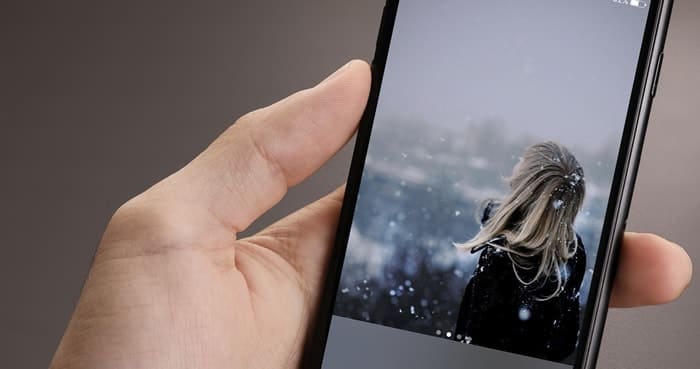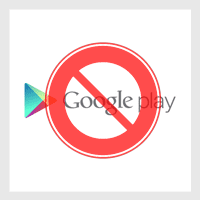iPhoneの音質が悪いと感じる原因
iPhoneの音質が悪いと感じる原因は、大きくふたつに分類できます。以下に挙げる原因についての内容をチェックし、自身のiPhoneの音のトラブルがどちらに当たるのか予測してみましょう。
外部的な要因
まず挙げられるのが、水濡れやホコリの詰まりなどの外部的な要因です。
雨に濡れたり洗面台に落としたりなどの理由でiPhoneが濡れてしまった場合、スピーカーの内部にも水が入り込んでしまい、音質や音量に影響を与えることがあります。
また、イヤホンジャックやスピーカーに詰まったホコリや塵も音質悪化の原因です。
他にも周辺環境が原因となることもあります。人混みなど騒がしい環境では音がクリアに聞こえず、音質が悪くなったのかと勘違いしてしまうこともあるでしょう。
このようにiPhone本体ではなく、それ以外の要因で音質が悪くなることはよくあることです。
iPhoneのシステム不具合によるもの
次に、iPhone本体のシステム不具合が要因となっている場合です。
アプリやOSにトラブルが発生し、音質に影響を与えてしまうケースもあります。外部的な要因によって音質が悪くなっているのでなければ、iPhone本体に原因があるのかもしれません。
iPhoneの音質を向上させる方法
つづいて、悪くなった音質を改善や向上させる方法について解説します。いずれもすぐ実践できる方法です。さっそく試してみましょう。
マイク・スピーカー周辺を掃除する

スピーカーやイヤホンジャックにホコリや塵が詰まっているようであれば、周辺を掃除しましょう。
毛先の柔らかい清潔なブラシや綿棒を使い、優しく掃除するのがポイントです。
強い力で汚れを取り除こうとすると、ホコリを押し込んだり、パーツを傷つけたりすることにつながるので避けましょう。
また、自分自身の通話の音質が悪く相手にうまく声が伝わらない場合、マイク周辺が汚れているのかもしれません。iPhoneはいくつかマイクが内蔵されており、中でも見落としがちなのが画面上部の耳に当てる部分にあるマイクです。この部分のマイクも忘れずに掃除しましょう。
軽い力での掃除で不具合が改善しない場合は、修理が必要だと考えられます。
iOSをアップデート
アプリの不具合が音質に影響していると考えられる場合、iOSをアップデートすることで改善できる可能性もあります。OSが古く、アプリのバージョンにiPhoneが対応できなくなっていると考えられるためです。
iOSのアップデート方法は以下の通りです。
[設定]→[一般]→[ソフトウェアアップデート]→[ダウンロードとインストール]と順にタップして行います。
iOSのアップデートによってアプリが通常通り作動できるようになり、音も正しく出力できるようになることがあります。
iPhoneを再起動する
iPhoneを再起動することで溜まったデータやキャッシュがクリアになり、音質が悪いという不具合を改善できる可能性があります。
前述したiOSのアップデートを行うことなくトラブルを解消できるかもしれないため、まずは再起動を試すのもおすすめです。
再起動の方法は以下の通りです。
・iPhoneX以降の機種
1.iPhoneの側面にあるサイドボタンと、どちらか片方の音量ボタンを同時に押す
2.スライダが表示されるので、ドラッグしてiPhoneの電源をオフにする
3.その後Appleのロゴが表示されるまでサイドボタンを長押しすると、再起動が始まる
・iPhone8以前の機種
1.iPhoneの上部またはサイドボタンを長押しし、スライダを表示させる
2.スライダが表示されたら、ドラッグしてiPhoneの電源をオフにする
3.しばらく放置したのち、Appleのロゴが表示されるまで上部またはサイドボタンを長押しすると、再起動が始まる
再起動は音質が悪い不具合だけでなく、さまざまなiPhoneのトラブル改善に有効な場合が多いため、やり方を覚えておくと良いでしょう。
ノイズキャンセリングを設定する
iPhoneには周囲の騒音や雑音を取り除き、聞きたい音のみに絞るノイズキャンセリング機能が備わっています。人混みなど騒がしい環境で通話する必要がある場合、この機能をオンにすることで音質の悪さを改善できます。
ノイズキャンセリングを設定する方法は以下のとおりです。
[設定]→[一般]→[アクセシビリティ]と順にタップし、[電話ノイズキャンセリング]をオンにします。
ただしiPhoneのノイズキャンセリング機能は音声通話に特化しているため、内蔵スピーカーやイヤホン、Bluetoothで接続したデバイスなどで出力される音に対しては機能しません。音楽の再生などでノイズキャンセリング機能がほしい場合には、専用のイヤホンなどを購入する必要があります。
イコライザを調整する
iPhoneで音楽を再生する際にもっと良い音質で聞きたい場合には、イコライザを調整する方法がおすすめです。イコライザとは音質をユーザー自身で調整できる機能を指し、聞いている音楽に適した音質を設定できます。
イコライザの調整方法は[設定]→[ミュージック]→[イコライザ]で行います。
イコライザにはジャンル名が付けられている設定もあり、聞いている音楽と同じジャンルで選ぶのがおすすめです。重低音を強調したい場合は「Bass Booster」、ボーカルを強調したい場合は「Vocal Booster」といった具合に、強調したい音によって選ぶ方法もあります。
iPhoneで音楽を聞くことが多い方は、聞きたい音に合わせて音質を変えられるイコライザ機能について覚えておきましょう。
それでも音質が悪いままだったら
ここまで紹介した方法でもiPhoneの音質が悪い状況が変わらない場合は、修理が必要かもしれません。どこに修理を依頼したらいいのか分からないという方には、スマホスピタルがおすすめです。
スマホスピタルは高い技術とサービスを持つ総務省登録修理業者に認定された修理業者ですので、安心して修理を依頼できます。正規修理店に依頼するよりも短期間で対応でき、費用も比較的安くて済むのは大きなメリットです。
iPhoneの最新機種から古い機種まで対応が可能で、実績豊富なスタッフがiPhoneの音質が悪いなどのトラブルの原因をしっかり調査し、適切に対応します。
場合によってはパーツの交換のみでトラブルを改善できる場合もあるため、不具合を感じたらぜひ一度ご相談ください。
修理中の代替機も用意しており、もし修理に日数を要する場合でも手元にiPhoneがなくて不便な思いをすることはありません。音質が悪いなど、iPhoneのトラブルに見舞われた場合は、ぜひスマホスピタル(https://smahospital.jp/)へご相談ください。
まとめ
iPhoneの音質が悪い場合は水濡れやホコリが詰まっているなどの外的な要因か、システムの不具合などiPhone本体の要因、どちらかが原因です。
自分で対処できる方法も数多くあり、まずは試してみましょう。それでも直らない不具合は、スマホスピタルへご相談ください。
お近くの店舗を探す > 店舗一覧へ